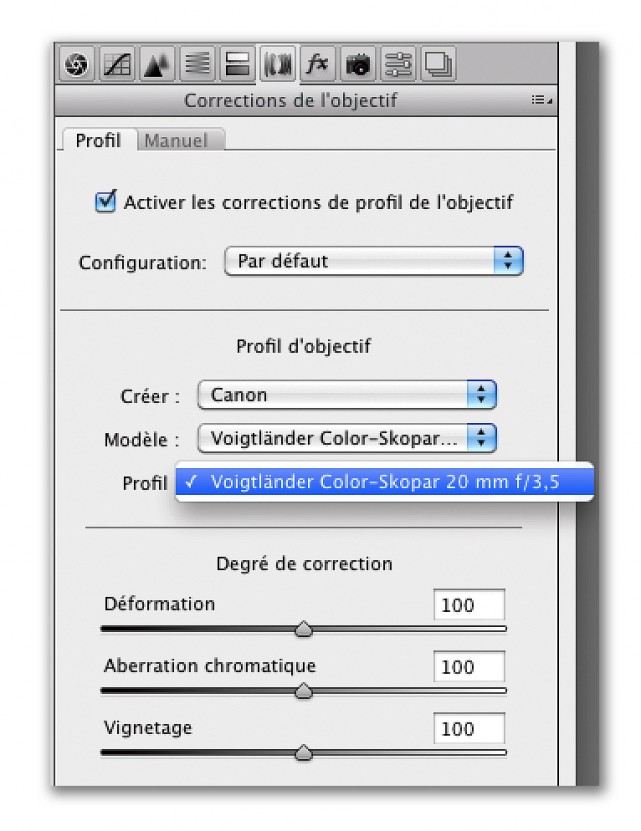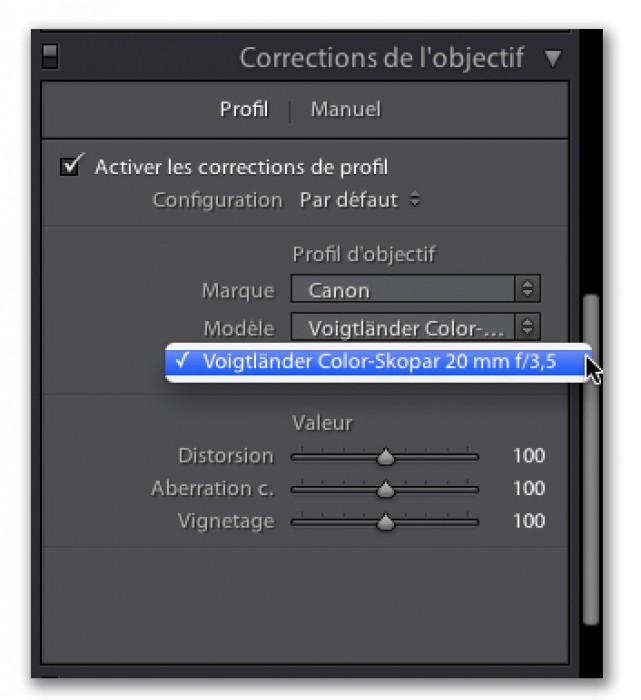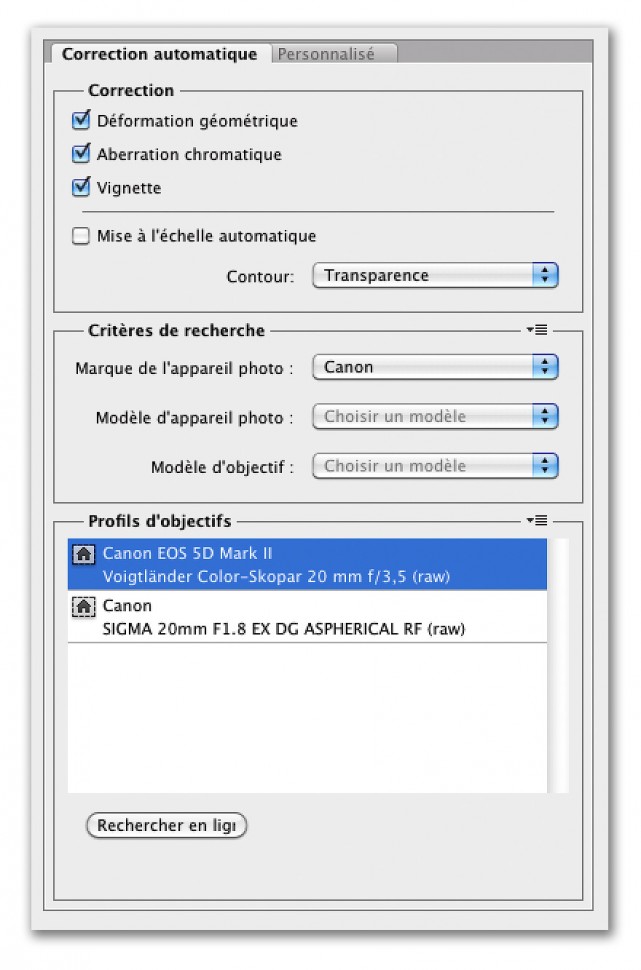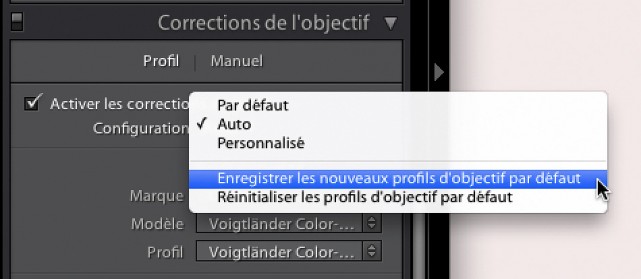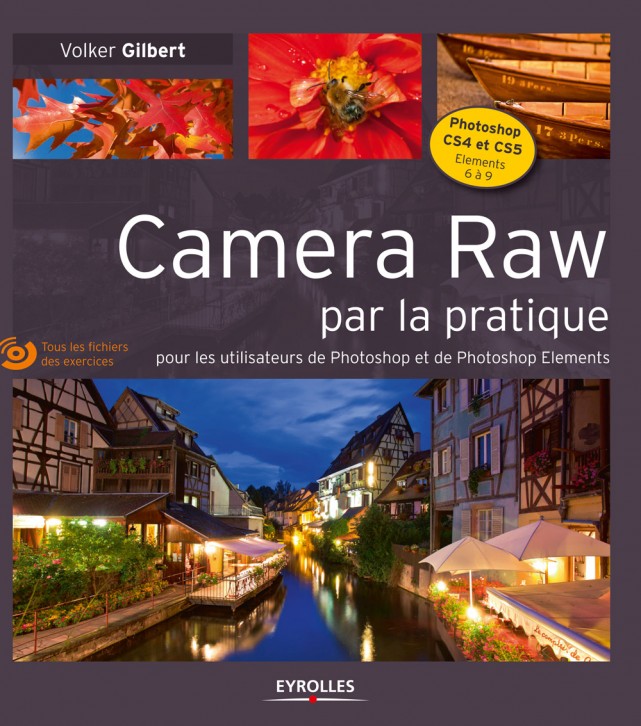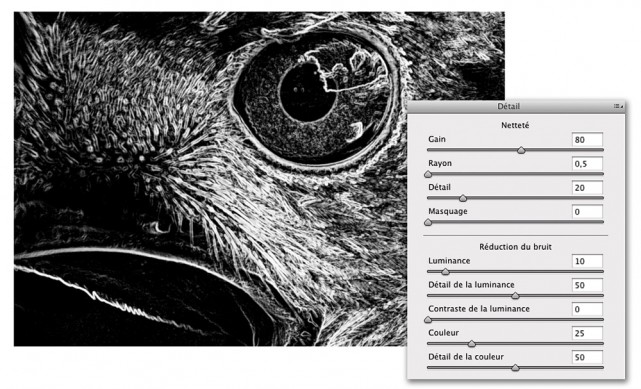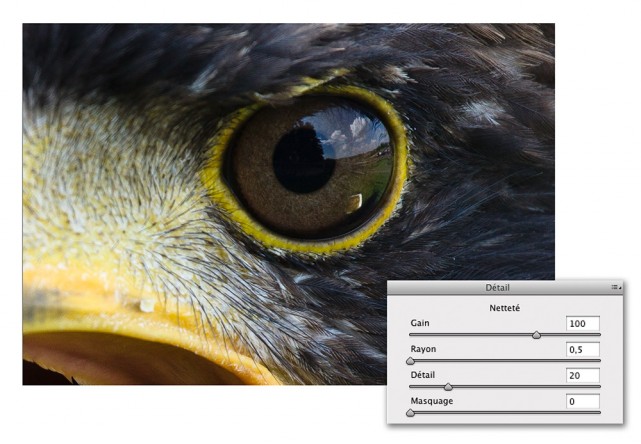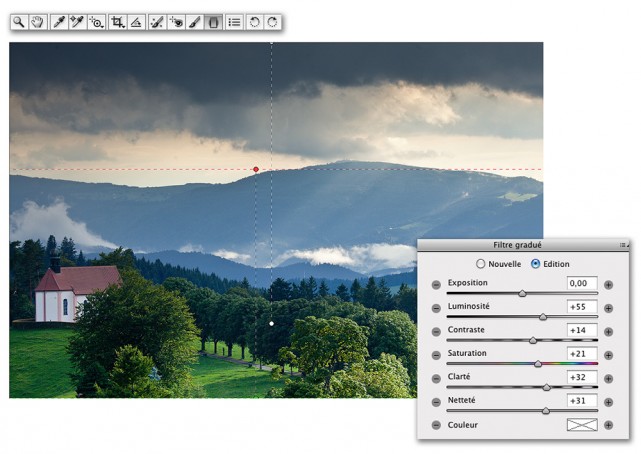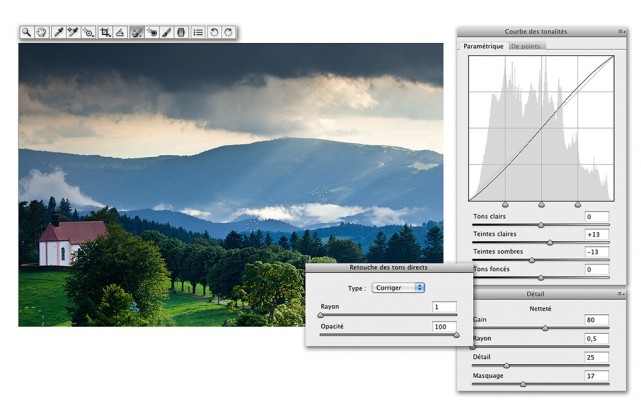Catalogue photo 2011
Publié le 15 novembre 2010 dans Actualités par Elsa Azis
Le nouveau catalogue des éditions Eyrolles vient de paraître : il propose plus de 90 livres de référence pour réussir vos photos :
Pour recevoir ce catalogue et découvrir nos nouveautés, il vous suffit d’envoyer un mail à l’adresse eazis_AT_eyrolles.com avec vos coordonnées postales et, dans l’objet du mail, “demande de catalogue photo”.